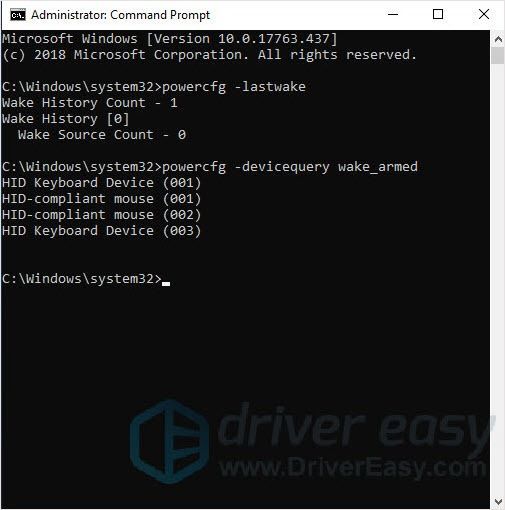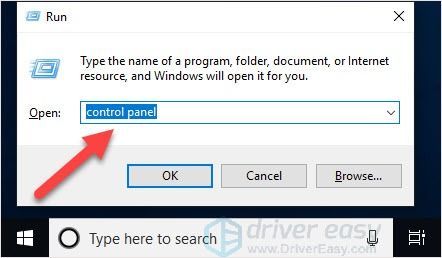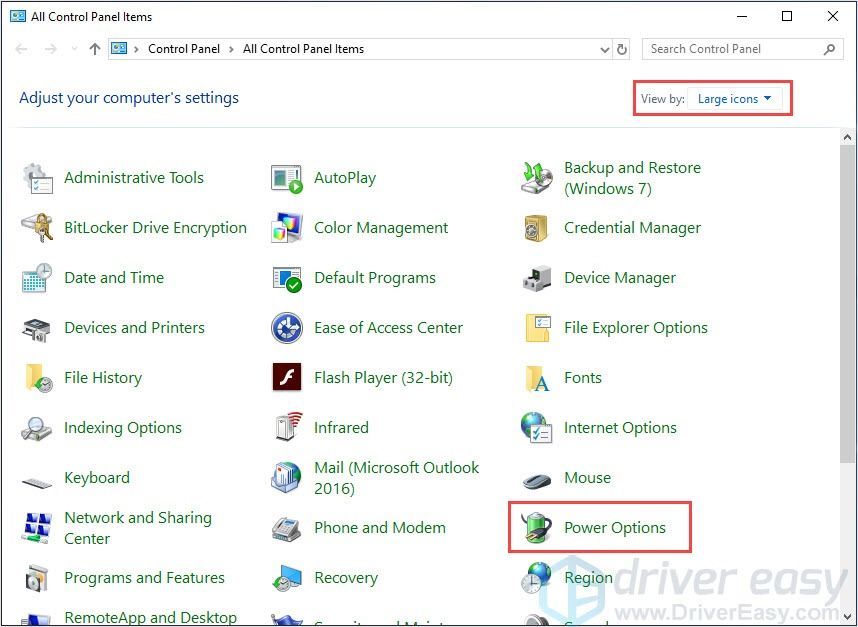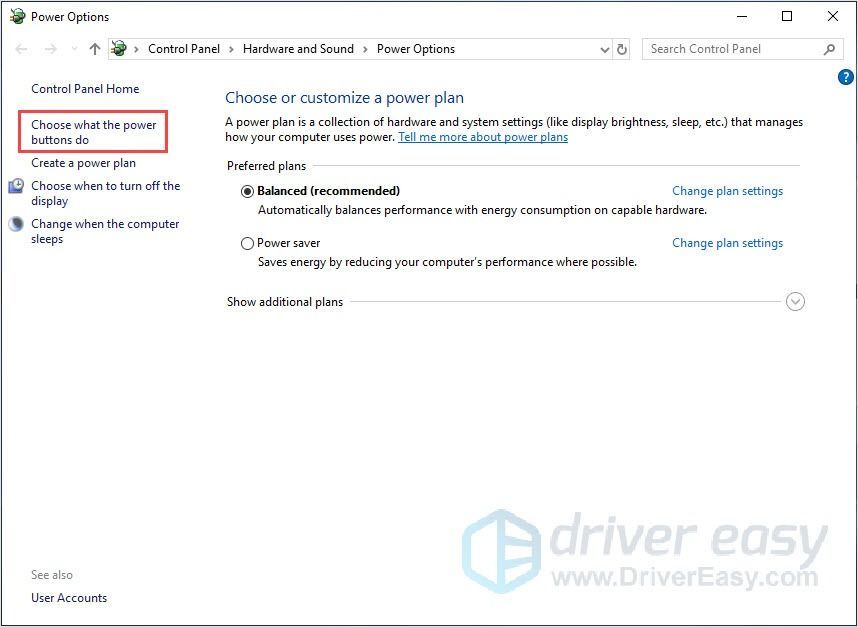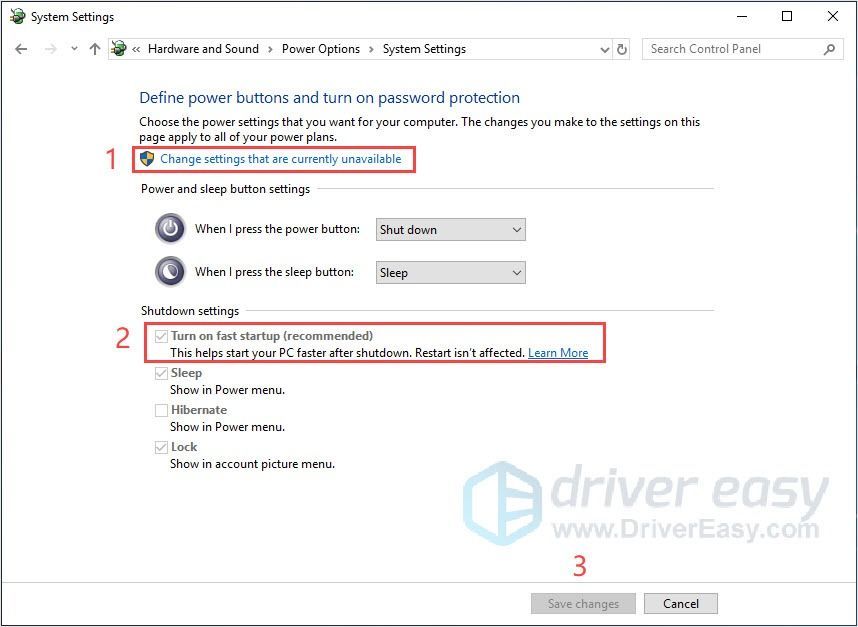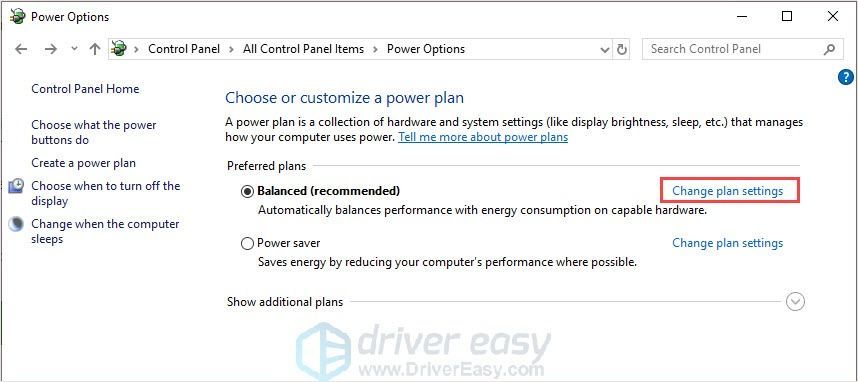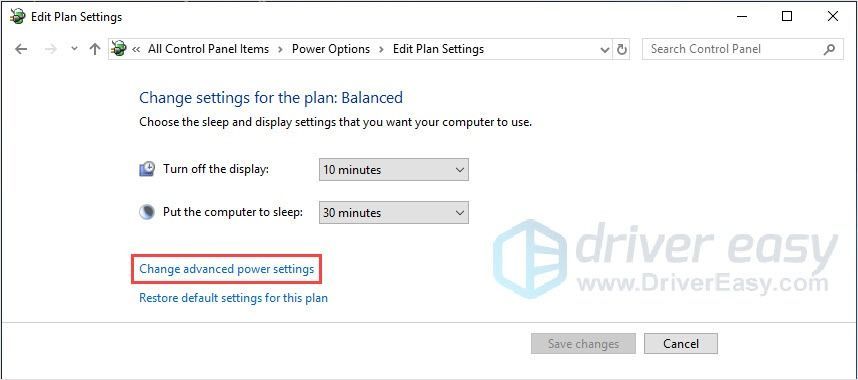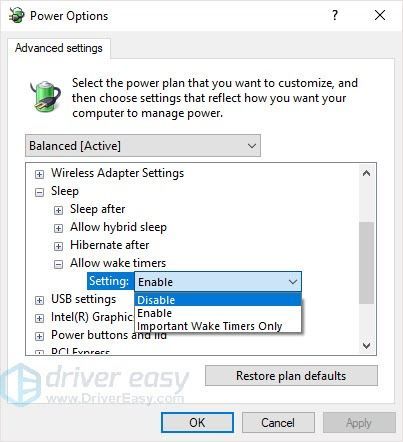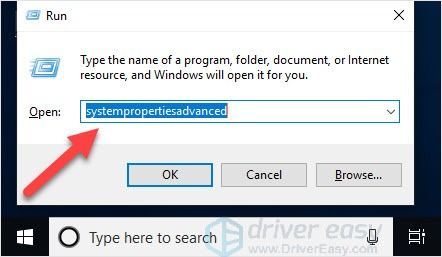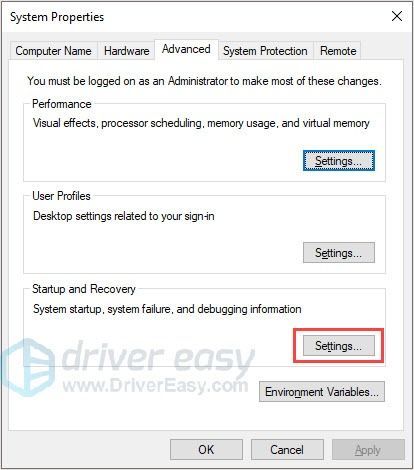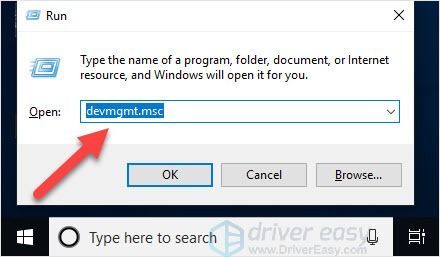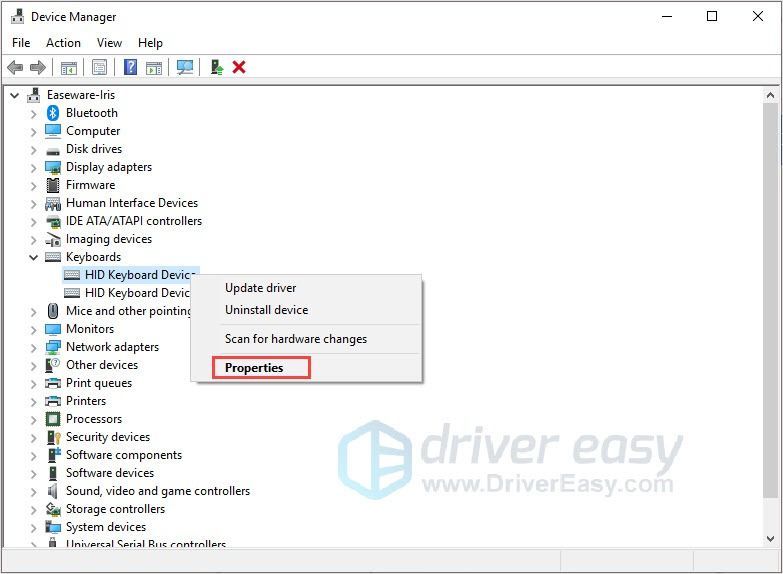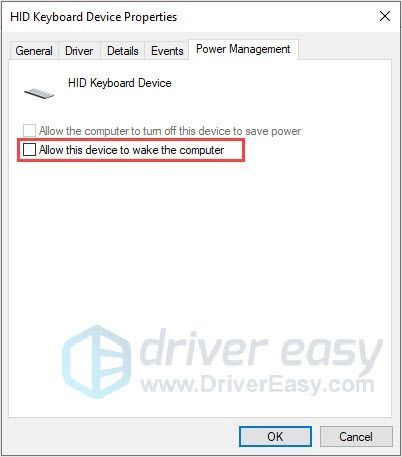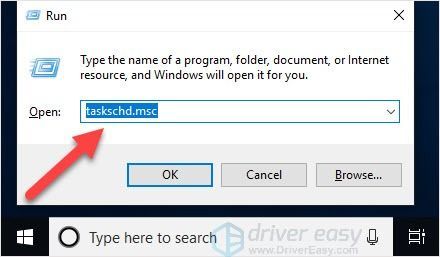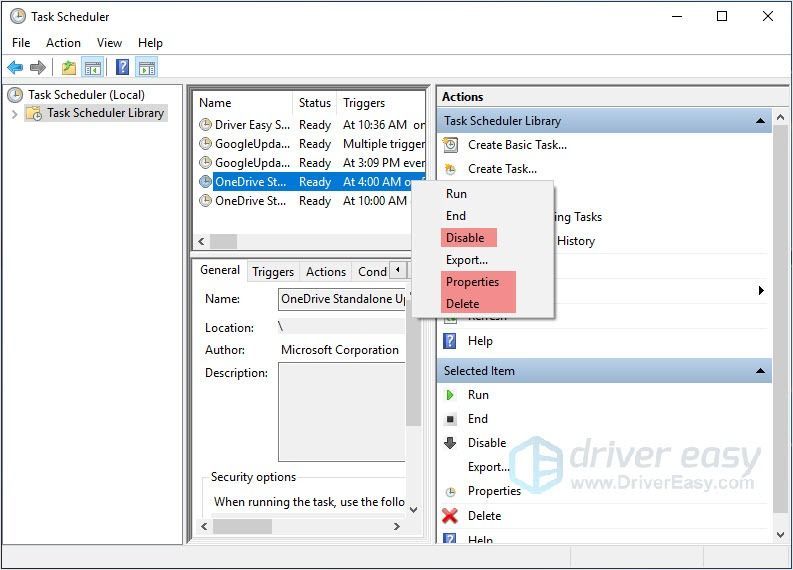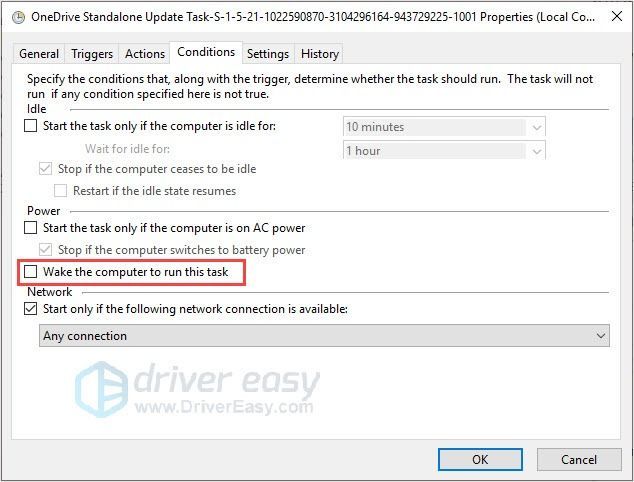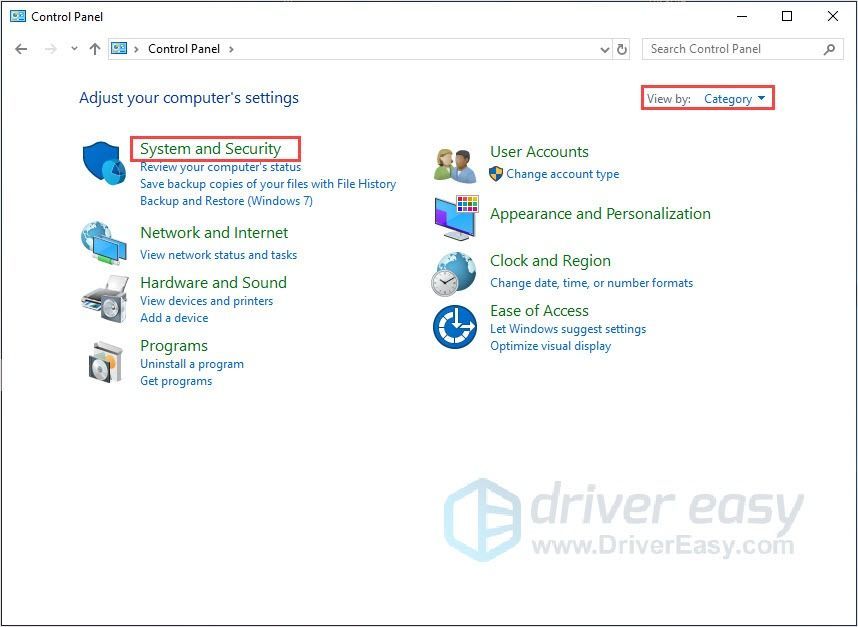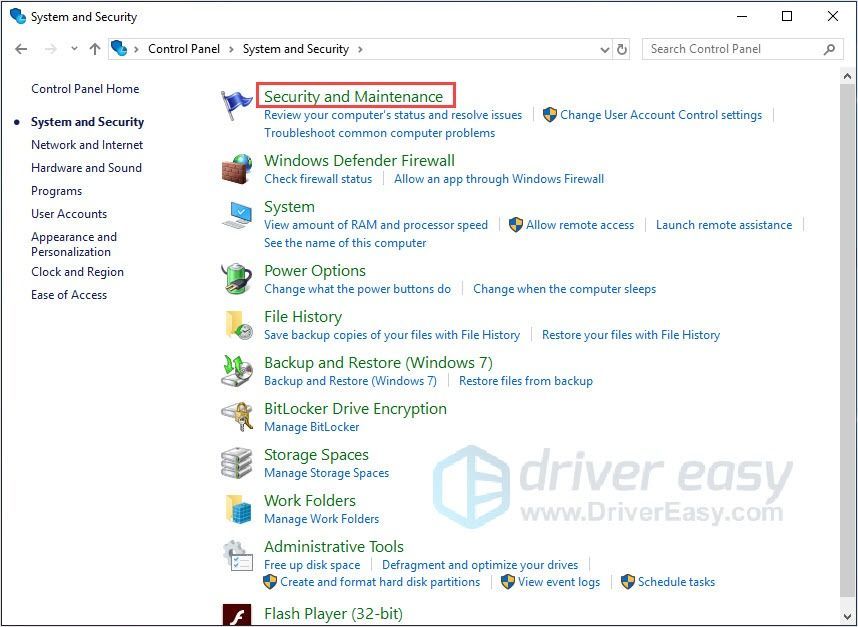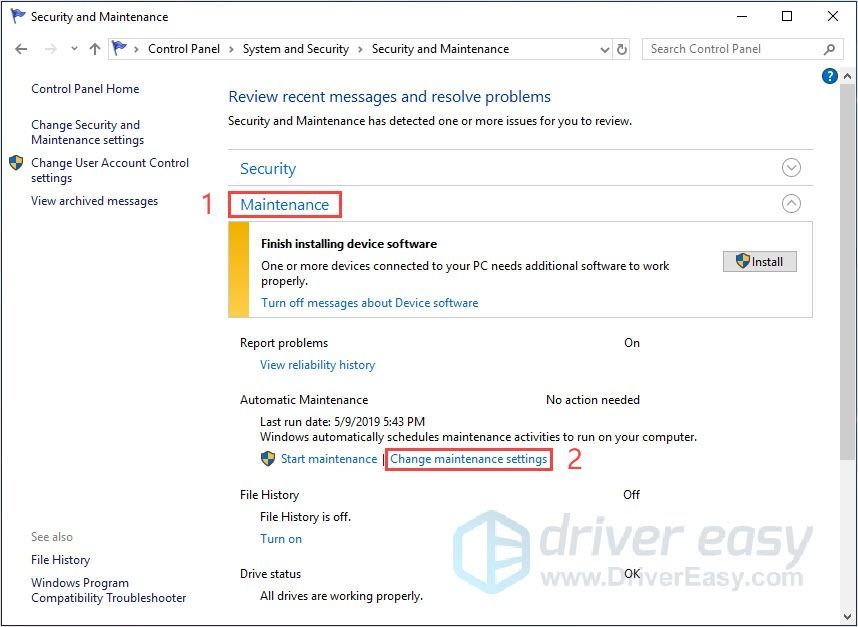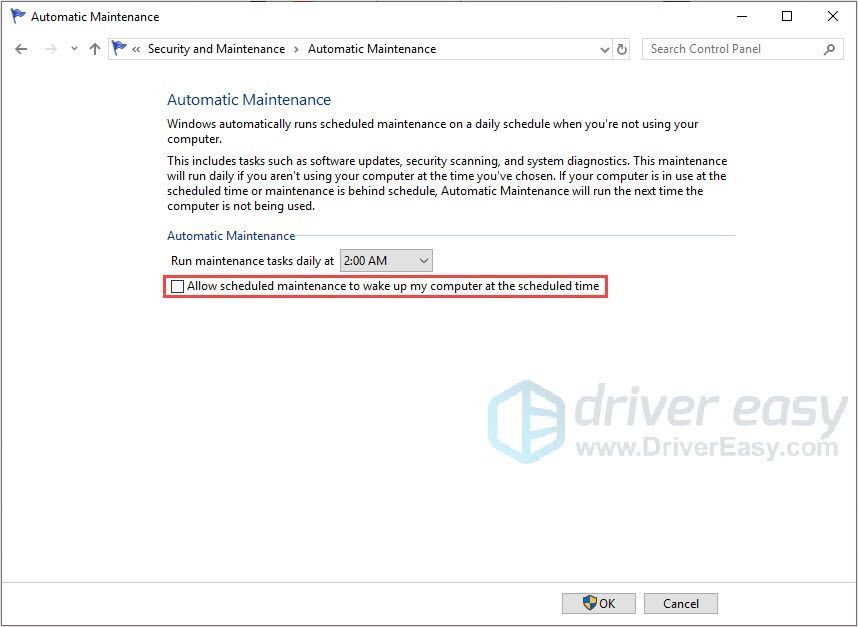'>
On kello 3.00, nukuit terveenä. Yhtäkkiä huoneessasi on valo, joka herätti sinut unesta. Olit yllättynyt nähdessäsi tietokoneen syttyvän, mutta vannot jumalalle, että olet sammuttanut sen ennen nukkumaanmenoa.
Voi olla todella ärsyttävää (joskus pelottavaa) nähdä tietokoneen käynnistyvän itsestään. Älä huoli, et ole yksin.
Helpoin tapa lopettaa tietokone käynnistyy itsestään on irrottaa tietokone tai poistaa kannettavan tietokoneen akku. Tätä lukuun ottamatta artikkelissa on muita tapoja korjata ongelma helposti.
Ennen kuin aloitat, tehdään ensin itsetarkistus.
Käytä komentokehotetta diagnosoidaksesi tietokoneesi
Voit käyttää komentokehotetta tarkistaaksesi, mikä herätti tietokoneesi. Seuraamalla alla olevia vaiheita voit tietää, mikä laite voi herättää tietokoneesi ja auttaa sinua selvittämään, johtuuko ongelma laitteistosta vai ohjelmistosta.
- Paina näppäimistöllä Windows-logonäppäin ja R -näppäintä samanaikaisesti käynnistää Suorita-ruutu.
- Kirjoita hakukenttään ”cmd” ja paina Siirtää + Ctrl + Tulla sisään yhdessä avataksesi komentokehotteen järjestelmänvalvojan tilassa.
Merkintä : Tee EI Napsauta OK tai paina vain Enter-näppäintä, koska se ei salli komentokehotteen avaamista järjestelmänvalvojan tilassa.
- Kirjoita ”powercfg –lastwake” ja paina Tulla sisään . Tämä näyttää viimeisen laitteen, joka herätti tietokoneesi.
Kirjoita ”powercfg –devicequery wake_armed” ja paina Tulla sisään . Tämä näyttää luettelon laitteista, jotka voivat herättää tietokoneesi.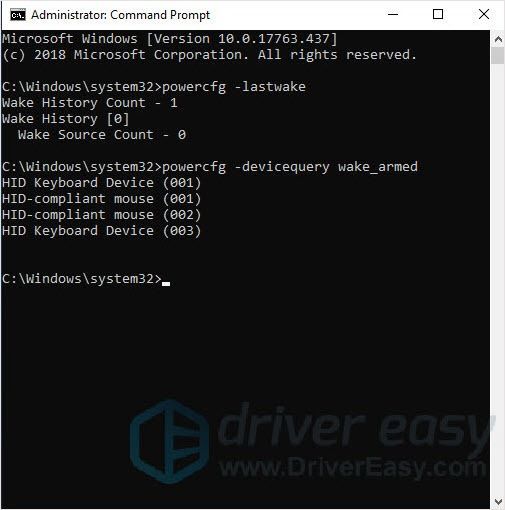
Jos näet laitteen, joka viimeksi herättää tietokoneen, se voi olla syy tietokoneen itsestään käynnistykseen. Voit käyttää Menetelmä 3 ratkaista se.
Jos syy ei ole laitteistotasolla, on vielä kokeiltava muutama asia.
Kokeile alla olevia korjauksia
- Poista nopea käynnistys käytöstä
- Muuta järjestelmän asetuksia
- Poista laitteiston herätysasetukset käytöstä Laitehallinnassa
- Poista ajoitetut tehtävät käytöstä
- Poista automaattinen huolto käytöstä
Tapa 1: Poista nopea käynnistys käytöstä
Nopea käynnistys on oletusasetus Windows10: ssä. Tallentamalla käyttöjärjestelmän tila horrostilaan, se voi auttaa tietokonetta käynnistymään nopeammin ajan säästämiseksi. Mutta se voi olla syy siihen, että tietokone käynnistyy itsestään. Poista nopea käynnistystila käytöstä ongelman ratkaisemiseksi.
- Paina näppäimistöllä Windows-logonäppäin ja R -näppäintä samanaikaisesti käynnistää Suorita-ruutu.
- Kirjoita hakukenttään ”ohjauspaneeli” ja paina Tulla sisään .
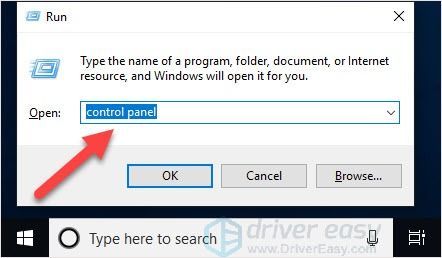
- Aseta ohjauspaneelin näkymä Suuret kuvakkeet ja napsauta Virranhallinta-asetukset .
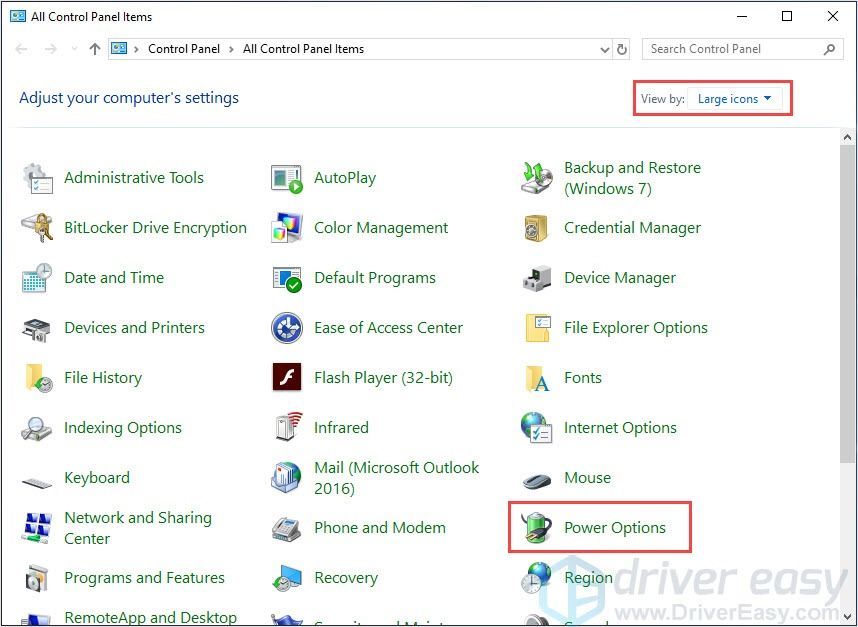
- Klikkaus Valitse, mitä virtapainikkeet tekevät .
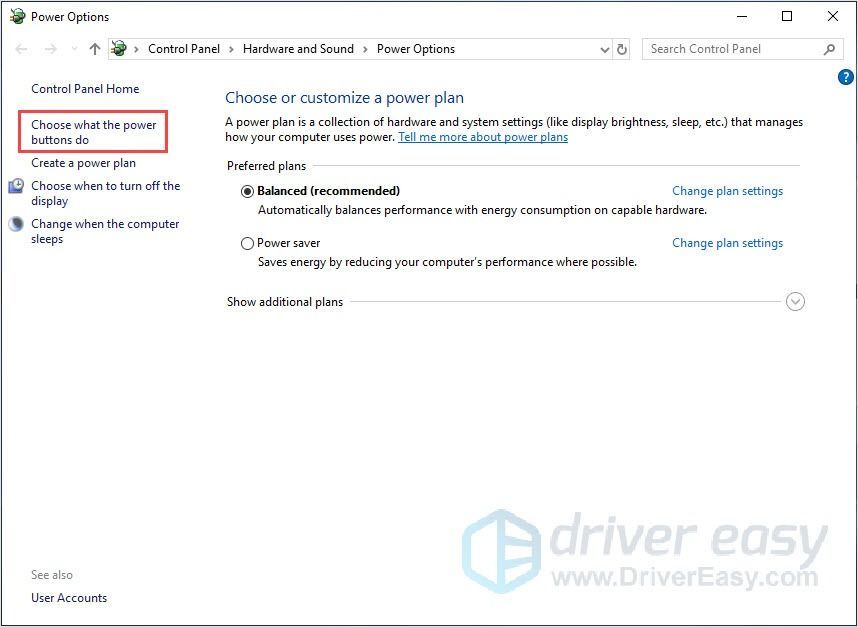
- Klikkaus Muuta asetuksia, jotka eivät ole tällä hetkellä käytettävissä . Sitten voit poistaa valinnan Ota käyttöön nopea käynnistys (suositus) . Klikkaus Tallenna muutokset .
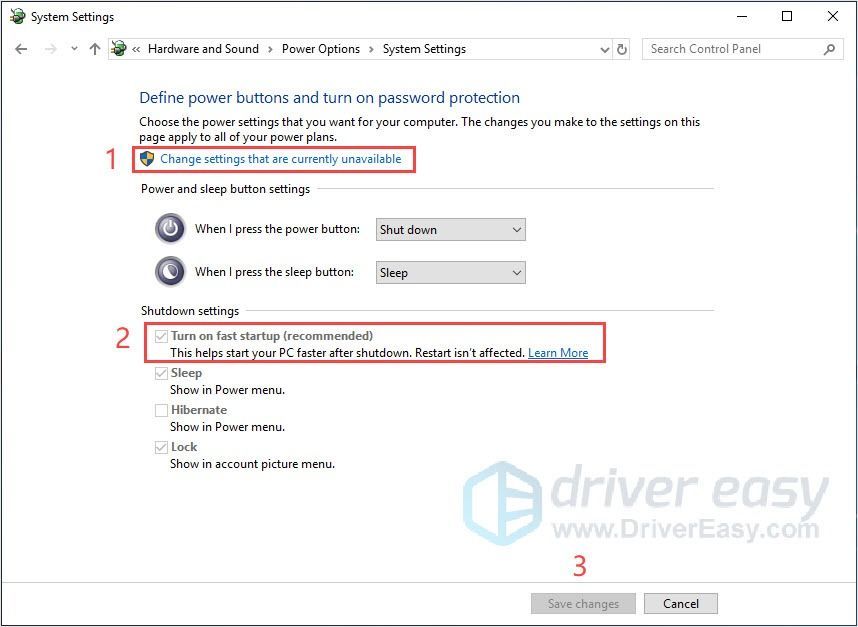
- Palaa Virta-asetukset-ikkunaan. Klikkaus Muuta suunnitelman asetuksia .
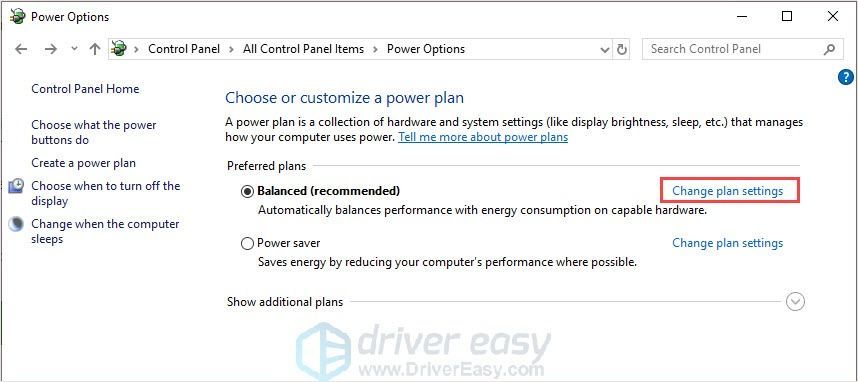
- Klikkaus Muuta virran lisäasetuksia .
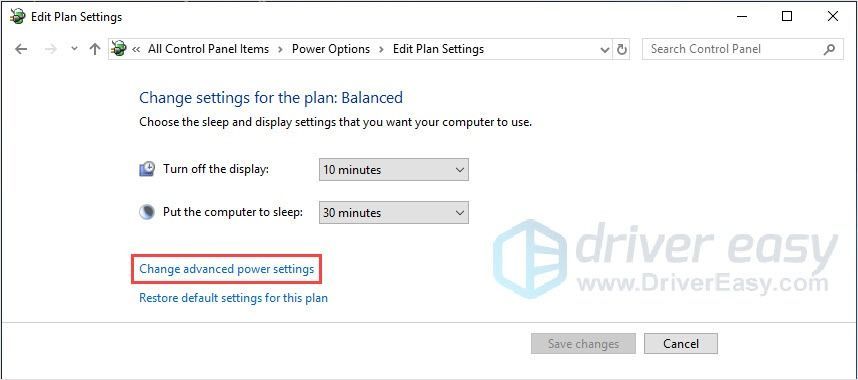
- Napsauta ponnahdusikkunassa Nukkua > Salli herätysajastimet > Poista käytöstä . Napsauta sitten OK .
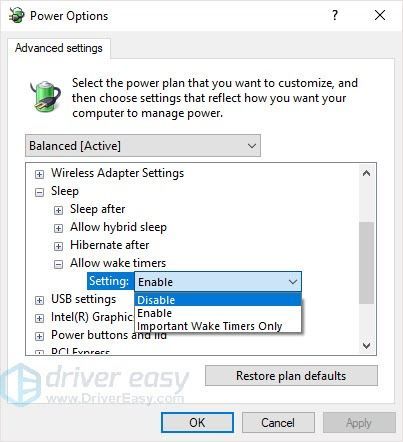
Tietokoneesi ei pitäisi käynnistyä itsestään uudelleen. Jos näin tapahtuu, kokeile seuraavaa ratkaisua.
Tapa 2: Muuta järjestelmäasetuksia
Järjestelmäasetuksissa on oletusvaihtoehto, joka käynnistää tietokoneesi uudelleen automaattisesti, jos järjestelmä epäonnistuu. Tämä voi olla syy siihen, miksi tietokone käynnistyy itsestään. Joten automaattisen uudelleenkäynnistyksen poistaminen käytöstä voi ratkaista sen.
- Paina näppäimistöllä Windows-logonäppäin ja R -näppäintä samanaikaisesti käynnistää Suorita-ruutu.
- Kirjoita hakukenttään ”systempropertiesadvanced” ja paina Tulla sisään .
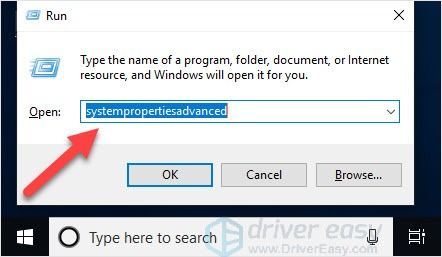
- Klikkaus asetukset Käynnistys ja palautus -osiossa.
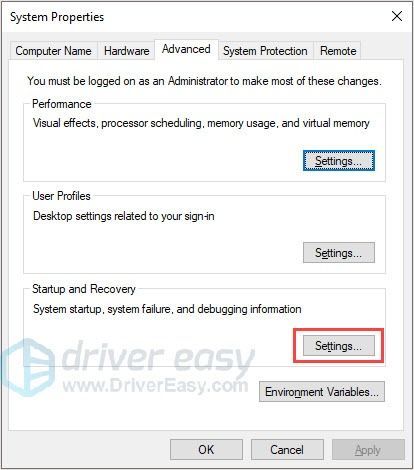
- Poista valinta Käynnistä uudelleen automaattisesti kohdassa Järjestelmävika ja napsauta sitten OK .

- Klikkaus Käytä napsauta sitten OK Järjestelmän ominaisuudet -ikkunassa asetuksen lopettamiseksi.
Ongelma tulisi korjata.
Tapa 3: Poista laitteiston herätysasetukset käytöstä Laitehallinnassa
Kohdassa ”Käytä komentokehotetta tietokoneen diagnosoimiseksi” näet luettelon laitteista, jotka voivat herättää tietokoneesi diagnoosin jälkeen. Voit siirtyä Laitehallinnasta poistaaksesi nämä laitteet käytöstä.
Seuraavassa sisällössä otamme esimerkkinä näppäimistön.
- Paina näppäimistöllä Windows-logonäppäin ja R samalla käynnistää Suorita-ruutu.
- Kirjoita hakukenttään “devmgmt.msc” ja napsauta OK .
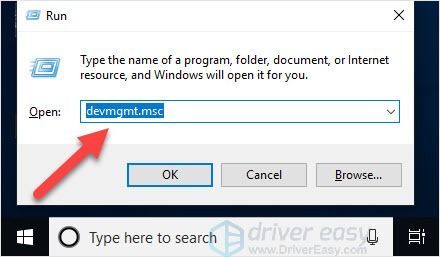
- Napsauta Näppäimistöt ja napsauta laitteen nimeä hiiren kakkospainikkeella. Klikkaus Ominaisuudet .
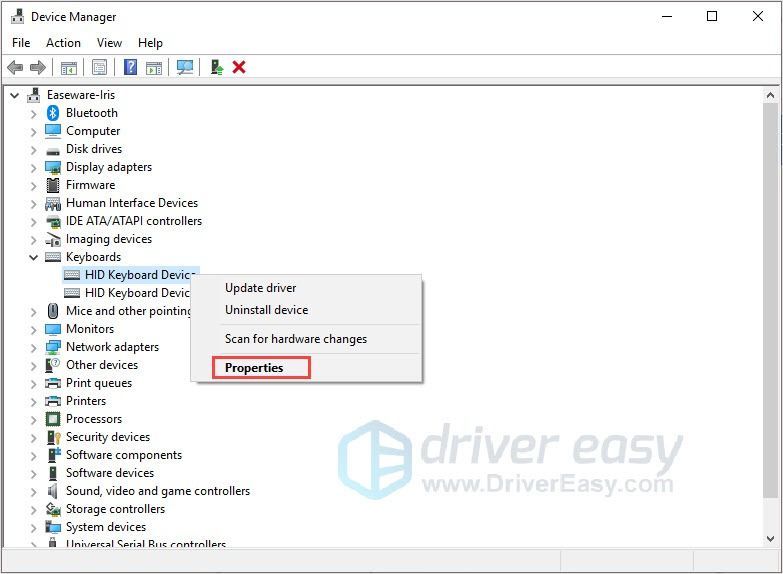
- Poista Virranhallinta-välilehden valinta Anna laitteen herättää tietokone .
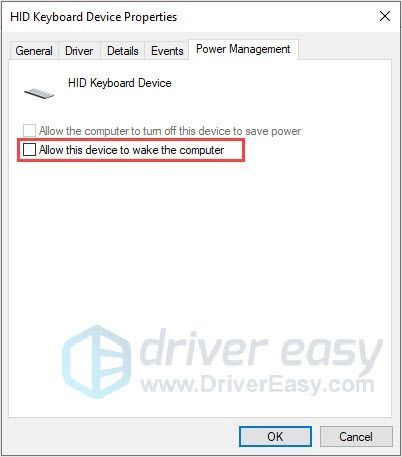
Poista kaikki diagnosoidussa luettelossa olevat laitteet käytöstä toistamalla yllä olevat vaiheet.
On mahdollista, että saatat nähdä verkkoyhteyden diagnosoidussa luettelossa. Tapa poistaa se on sama kuin yllä olevat vaiheet.
Klikkaus Verkkosovittimet Laitehallinnassa. Etsi sitten verkkoyhteys ja avaa sen ominaisuudet muuttaaksesi Virranhallinta asetus.
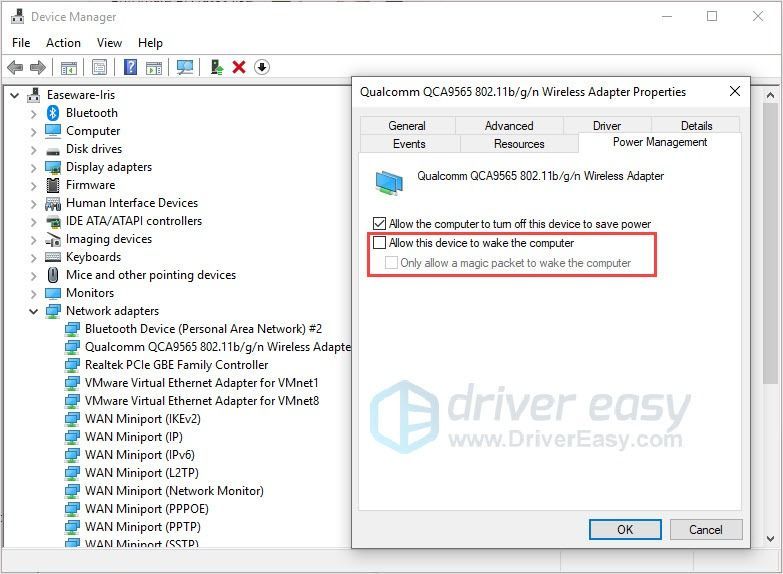
Tietokoneesi ei pitäisi herätä itsestään uudelleen.
Tapa 4: Poista ajoitetut tehtävät käytöstä
Tehtäväaikataulun avulla voit saada osan työstäsi automaattisesti tiettyyn aikaan päivästä tai useaan aikaan päivästä. Tehtävänsä suorittamiseksi sen on herättävä järjestelmä ja tehtävä rutiinitehtäviä. Joten tietokoneesi voi käynnistyä itsestään aikaisempien ajoitettujen tehtäviesi vuoksi.
Poista ajoitetut tehtävät käytöstä seuraavasti.
- Paina näppäimistöllä Windows-logonäppäin ja R -näppäintä samanaikaisesti käynnistää Suorita-ruutu.
- Kirjoita hakukenttään ”taskchd.msc” ja paina Tulla sisään .
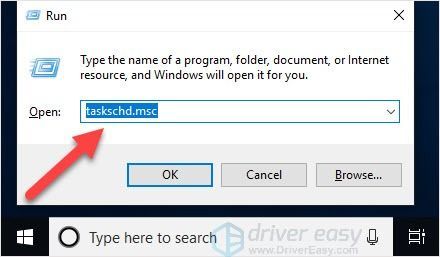
- Tarkista Tehtäväaikataulu-kirjastosi. Jos näet tehtävän, joka suoritetaan joka aamu kello 3.00, jotain sellaista, voit poistaa sen käytöstä, poistaa sen tai muuttaa sen ehtoja.
- Napsauta hiiren kakkospainikkeella tehtävää, napsauta Poista käytöstä / Poistaa lopettaa se. Jos napsautat, on vielä yksi vaihe Ominaisuudet .
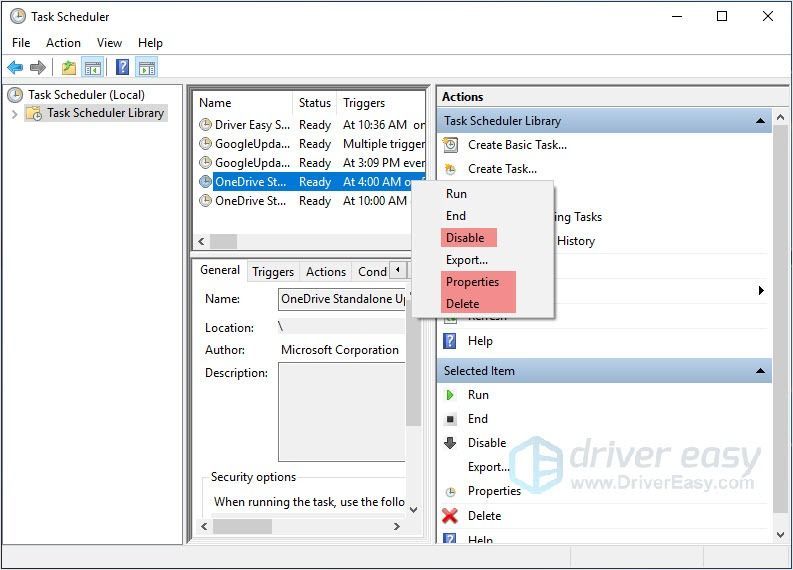
- vuonna Ehdot välilehti, poista valinta Herätä tietokone suorittamaan tämä tehtävä . Napsauta sitten OK .
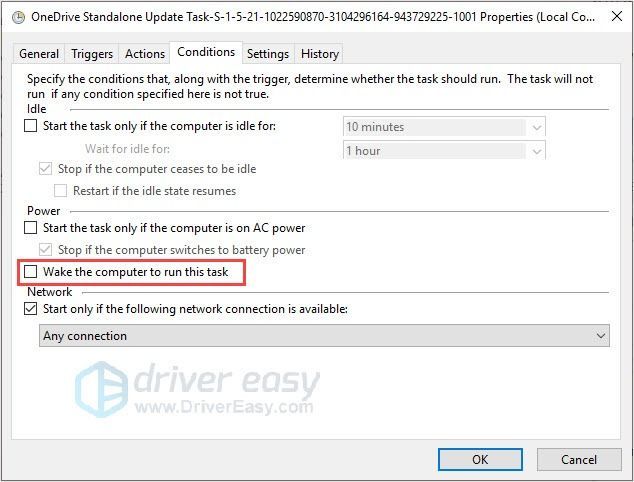
Tietokoneesi ei pitäisi herätä itsestään uudelleen.
Tapa 5: Poista automaattinen huolto käytöstä
Windowsissa on sisäänrakennettu automaattinen ylläpito pitämään tietokoneesi ajan tasalla. Mutta se voi johtaa siihen, että tietokone käynnistää sen itse päivityksen viimeistelemiseksi.
Poista siis automaattinen huolto käytöstä, jotta tietokone ei herää itsestään.
- Paina näppäimistöllä Windows-logonäppäin ja R -näppäintä samanaikaisesti käynnistää Suorita-ruutu.
- Kirjoita hakukenttään ”ohjauspaneeli” ja paina Tulla sisään .
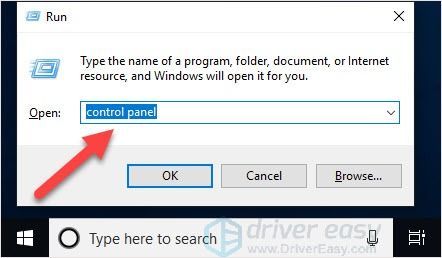
- Aseta ohjauspaneelin näkymä Kategoria ja napsauta Järjestelmä ja turvallisuus .
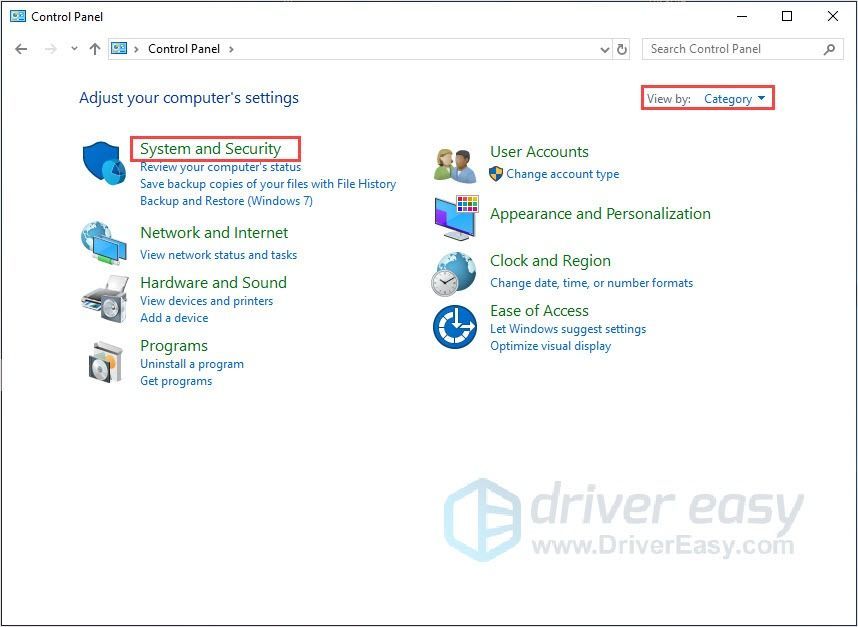
- Klikkaus Turvallisuus ja huolto .
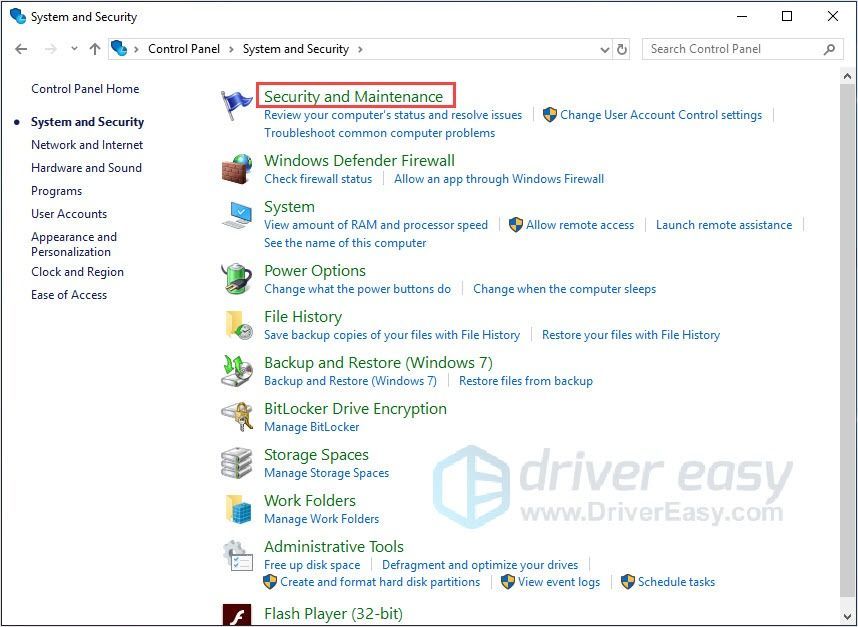
- Klikkaus Huolto ja napsauta sitten Muuta huoltoasetuksia .
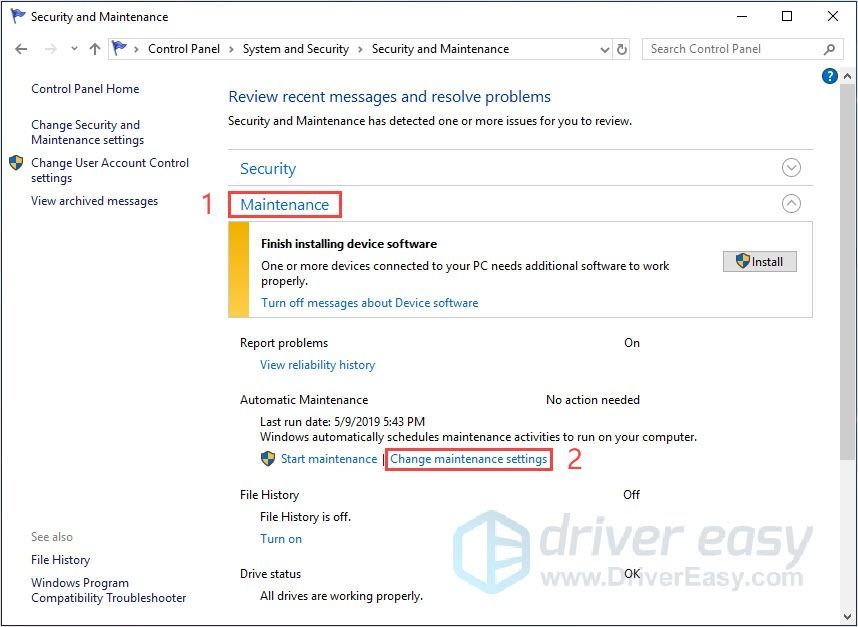
- Poista valinta ruudusta Anna ajastetun huollon herättää tietokoneeni aikataulun mukaan . Napsauta sitten OK .
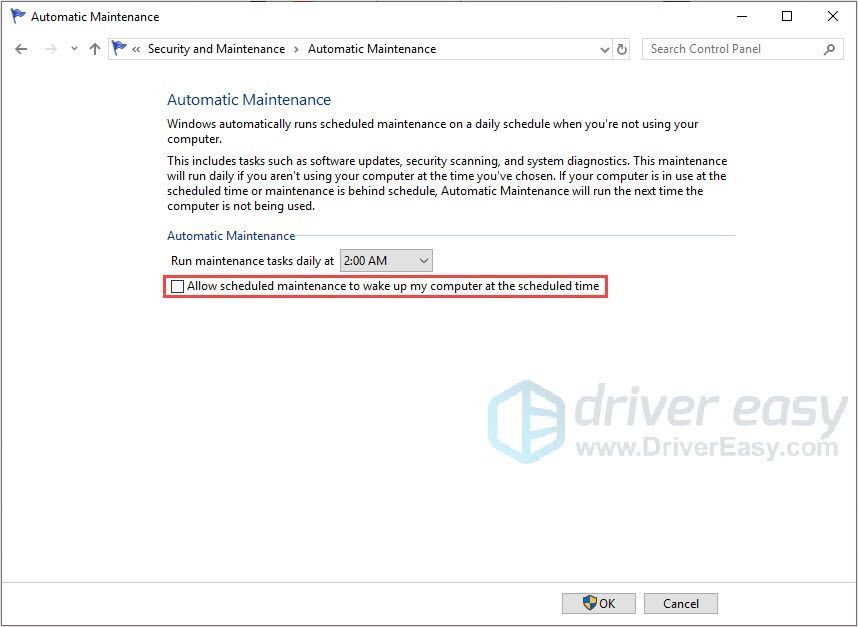
Tietokoneesi ei pitäisi herätä itsestään uudelleen.
Toivomme, että yllä olevat menetelmät voivat auttaa. Jos sinulla on kysyttävää tai ehdotuksia, voit jättää kommentit alla.